Содержание:
Материал обновлен в декабре 2021 года. Gmail — один из самых популярных, если не самый популярный почтовый сервис в мире. Он предельно прост, но, как и все сервисы Google, имеет огромное количество скрытых возможностей, которые сильно упрощают работу тем, кто пользуется Gmail постоянно.
Вова Ломов решил сделать серию скринкастов и рассказать об этом сервисе. Какие-то факты известны и общедоступны, но пользователи проходят мимо этих функций, хотя они важны. А какие-то из них будут для вас открытием. Сегодня мы расскажем о том, как архивировать письма и где их потом искать, как сортировать письма по категориям, уделим отдельное внимание поиску в Gmail и расскажем, как добавлять письма в задачи.
Структурирование писем
Первое — вовремя удаляйте все ненужные письма. Второе — не совсем ненужные письма переносите в архив. Из ленты они пропадут, но где-то в закромах gmail останутся. Кстати, где они останутся и где их потом искать при необходимости?
- Во-первых, они будут показываться в закладке «Вся почта» — тут вообще все письма, которые у вас есть.
- А во-вторых, можно воспользоваться поиском, он также показывает все сообщения, включая архивированные.
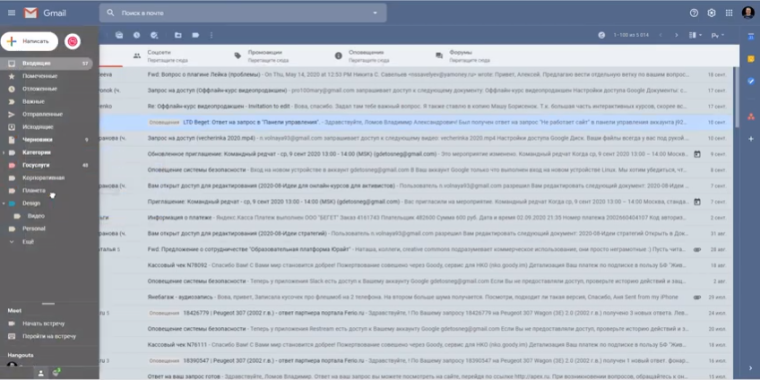
В целом смысл в том, что, если вы используете почту как рабочий инструмент, письма надо структурировать, чтобы вы всегда знали, где и какое найти. Тут вам помогут метки и ярлыки. Что это и как создавать, мы рассказывали в прошлом скринскасте. С помощью них из ленты письма удаляются и перемещаются в свои категории. Если грамотно создавать категории и подкатегории, удалять ненужные и относительно ненужные письма, у вас всегда будет чистая лента.
Поиск
Если вы хотите все рассортировать, вам не обойтись без поиска. Он весьма продвинутый. Например, в промоакциях обычно куча писем, потому что их вовремя не удаляют. Можете по ключевому слову и категории «непрочитанное» найти все письма от ненужного вам адресата. В дополнение можно набрать имя этого адресата в графе «отправитель» и разом удалить все письма от него. Для этого удобнее не просто выделить все выданное в поиске (таким образом выделится только то, что умещается на странице), а «все, что соответствует запросу» (так выделится вообще все).
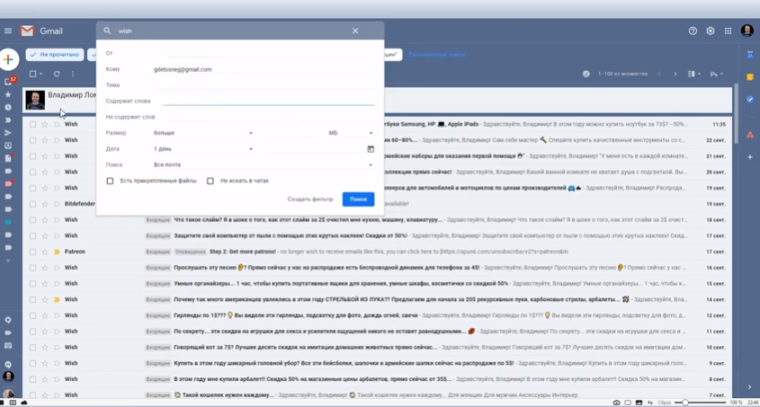
А если вы уверены, что в промоакциях нет ничего важного, можно смело удалить вообще все. Тут также есть возможность обойти лимит в сто писем.
Избранное
Последнее не относится непосредственно к чистоте почтового ящика, но относится к использованию gmail как органайзера. Кроме ненужных писем у вас, конечно, есть нужные. Те, которым надо уделить особое внимание, но сейчас нет времени. Их можно помечать звездочкой, добавляя таким образом в «избранное». Потом отработать, убрать звездочку и положить в соответствующую категорию.
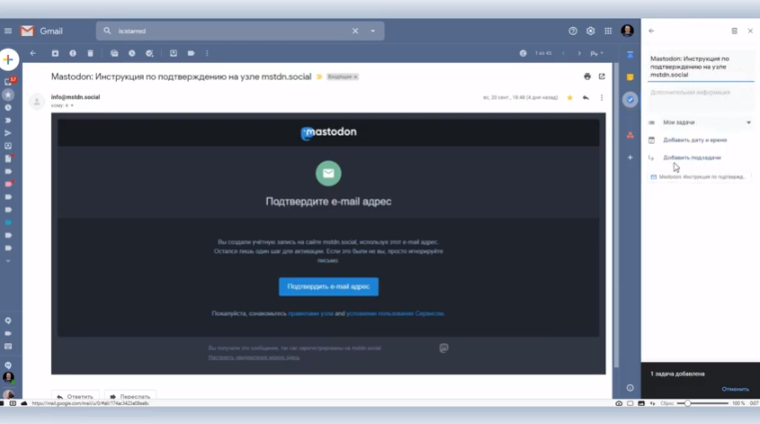
Для тех, кто пользуется задачами, их можно отправлять напрямую в задачи. Добавляйте дату, время, и с большой вероятностью вы это письмо уже не потеряете.


